Jak przekonwertować prezentacje programu PowerPoint do formatu MP4 [2024]
„Zrobiłem prezentację w programie PowerPoint, ale plików multimedialnych nie można poprawnie odtworzyć na innym komputerze, zasugerował mi mój przyjaciel przekonwertować PPT na MP4, ale jak to zrobić?” Jedynym sposobem uruchomienia prezentacji na komputerach, na których nie zainstalowano programu PowerPoint, jest zapisanie PPT jako pliku wideo. Format MP4 jest powszechnie używanym formatem wideo, więc jest obsługiwany szerzej. Dlatego jest to najlepszy format wyjściowy.Ten przewodnik pokazuje najlepszy sposób wykonania zadania w systemach Windows i Mac OS X.
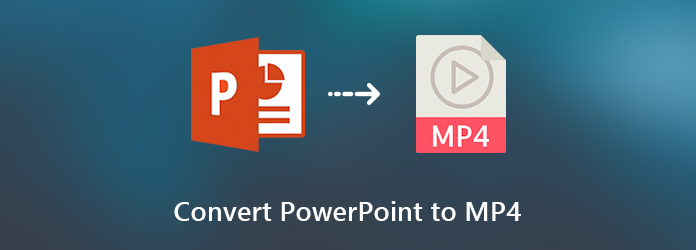
Część 1: Czy MP4 to najlepszy format wideo dla programu PowerPoint?
Jeśli chcesz wyeksportować program PowerPoint do filmu lub dodać wideo do programu PowerPoint, MP4 można zdefiniować jako najlepszy format wideo dla programu PowerPoint. MP4 to najbardziej kompatybilny format wideo i ma wysoką wydajność kompresji. Microsoft zaleca również MP4 w programie PowerPoint, aby zapewnić przyjemne wrażenia. Nawiasem mówiąc, format WMV jest również dobrym wyborem do konwersji PPTX na MP4.
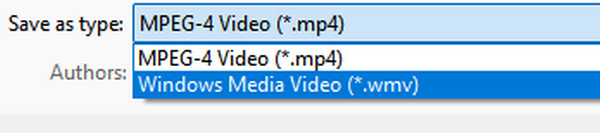
Część 2: 2 sposoby konwersji programu PowerPoint na MP4 w systemie Windows/Mac
Istnieją 2 sprawdzone sposoby konwersji programu PowerPoint na MP4. Możesz skorzystać z łatwego w obsłudze i wydajnego konwertera PPT na MP4 lub dowiedzieć się, jak eksportować program PowerPoint do MP4.
1. Konwertuj PPT na MP4 za pomocą konwertera PPT na wideo
Warto wybrać potężny konwerter PPT na MP4. PowerPoint zawiera tytuły, akapity, obrazy, ikony itp. Podczas konwersji programu PowerPoint do formatu MP4 największym problemem jest jakość wydruku, w przeciwnym razie szczegóły nie są wyraźnie widoczne. Dlatego potrzebujesz Tipard PPT to Video Converter. Ponadto oferuje wiele zaawansowanych ustawień wideo, które pomagają zwiększyć jakość wideo.
Główne cechy:
Zapisuj prezentacje w formacie MP4 lub innym formacie wideo.
Nagraj pliki PPT na płytę DVD w celu utworzenia kopii zapasowej bez utraty danych.
Oferuj rozbudowane ustawienia wideo dla zaawansowanych użytkowników,
Zachowaj całą zawartość prezentacji w oryginalnym stanie.
Jednoczesna konwersja wielu plików PPT.
W skrócie, PPT to Video Converter to najprostszy sposób na konwersję plików PPT do formatu MP4 na pulpicie.
Jak przekonwertować prezentację na MP4
Importuj pliki PPT
Zainstaluj najlepszy konwerter PPT na wideo na dysku twardym. Następnie uruchom go i wybierz Konwertuj na wideos, aby otworzyć główny interfejs. Kliknij Dodaj plik PPT przycisk, aby uruchomić okno dialogowe otwierania pliku. Znajdź pliki PPT, które chcesz przekonwertować, i zaimportuj je.

Konwertuj PPT na MP4
Kliknij Następna przycisk w prawym dolnym rogu, aby otworzyć Ustawienia okno. Wybierz Tryb automatyczny or Tryb zaawansowany w zależności od potrzeb. Rozłóż Profil wyjściowy z listy rozwijanej i wybierz MP4 w Wspólne wideo patka. Jeśli chcesz odtworzyć prezentację na telefonie komórkowym, przejdź do Urządzenie kartę i wybierz model urządzenia. Na koniec kliknij Start przycisk, aby rozpocząć konwersję programu PowerPoint do formatu MP4.
Uwaga: Zgodnie z naszym testem przetworzenie dziesiątek plików PPT zajmuje tylko kilka minut.

2. Eksportuj PPT do MP4 w programie PowerPoint
Microsoft Office ma zaawansowane, przyjazne dla użytkownika funkcje. To może odzyskać niezapisane dokumenty Word, a w programie możesz także łatwo zapisać program PowerPoint w formacie MP4. Projekty programu PowerPoint są nieco inne w systemach Windows i Mac. Dlatego też udostępniamy przepływ pracy osobno.
W systemie Windows:
Poniższe kroki są dostępne dla programu PowerPoint dla Office 365, PowerPoint 2016/2013/2010. PowerPoint 2007 i wcześniejsze wersje nie mogą eksportować PPT do MP4.
Kliknij dwukrotnie prezentację, aby otworzyć ją w programie PowerPoint lub utwórz nowy PPT.
Kliknij i rozwiń filet menu na górnej wstążce wybierz Export w programie PowerPoint 2013 i nowszych, lub Zapisz i wyślij w PowerPoint 2020. Wybierz Utwórz film aby otworzyć opcje tworzenia wideo.
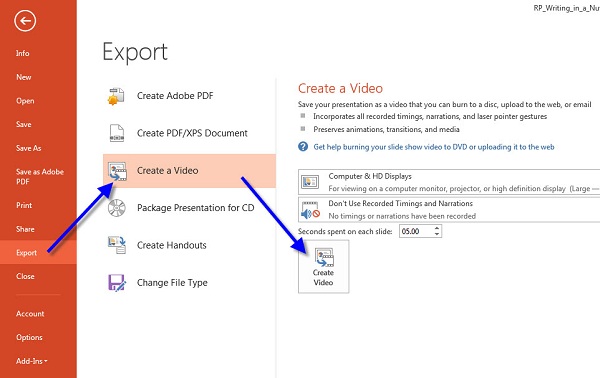
Wybierz odpowiednią jakość z rozwijanej opcji. W programie PowerPoint 2013 i nowszych możesz uzyskać trzy opcje prezentacja, Internet, niski. Jeśli chodzi o PowerPoint 2010, to są Wysoki, Średni i niski.
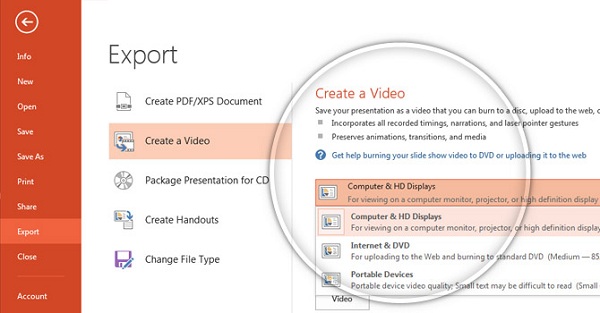
Następnie uderz w Utwórz wideo przycisk, aby otworzyć Zapisz jako dialog. Wybierz konkretny folder, aby zapisać dane wyjściowe, wprowadź nazwę pliku i naciśnij Zapisz przycisk.
Dla komputera Mac:
Subskrypcje PowerPoint 2011/2019 na komputery Mac i Office 365 umożliwiają zapisanie prezentacji na MP4. Jednak PowerPoint 2016 dla komputerów Mac i inne wersje nie obsługują tej funkcji.
Idź do filet menu po edycji prezentacji w programie PowerPoint dla komputerów Mac. Wybierz Export aby otworzyć wyskakujące okno dialogowe.
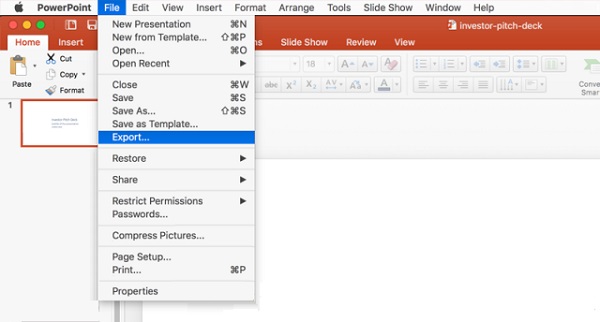
Wpisz nazwę pliku w Eksportuj jako i ustaw folder docelowy w Gdzie pole.
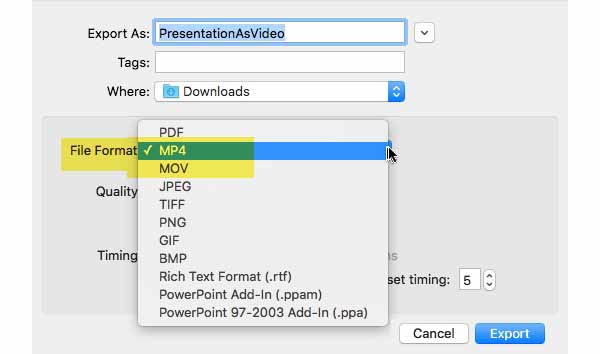
Kliknij i rozwiń Format pliku opcję i wybierz MP4. Następnie ustaw jakość wideo i czas zgodnie z życzeniem. Im wyższa jakość wideo, tym większy rozmiar pliku.
Na koniec kliknij przycisk Export przycisk, aby natychmiast zmienić PowerPoint na MP4.
Część 3: Jak zapisać program PowerPoint w formacie MP4 online
W niektórych przypadkach instalowanie oprogramowania nie jest wygodne. Aplikacje internetowe są alternatywnym rozwiązaniem umożliwiającym wykonywanie różnych zadań, w tym konwersję programu PowerPoint do formatu MP4. Te narzędzia online mają wiele funkcji konwertujących, takich jak Konwerter EPUB na PDF. Online Convert ma konwerter PPT na MP4, który może spełnić Twoje potrzeby.
Odwiedź internetowy konwerter PPT na MP4 w przeglądarce. Przeciągnij i upuść pliki PPT do przerywanego pola. Obsługuje pliki PPT utworzone w programie PowerPoint 2007 i nowszych wersjach. Możesz też przesyłać prezentacje z Dropbox lub Google Drive.
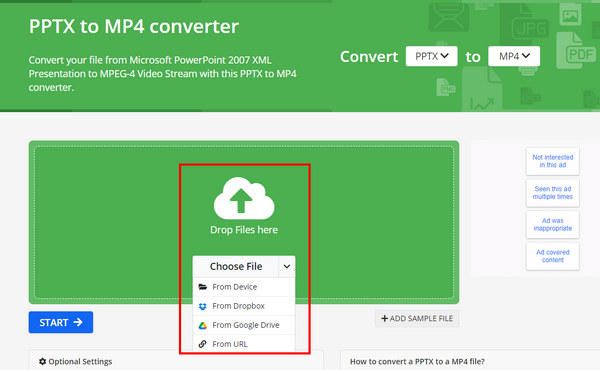
Dostosuj poniższe opcje lub zachowaj je domyślnie. Kliknij START przycisk, aby rozpocząć bezpłatną konwersję PPT na MP4 online
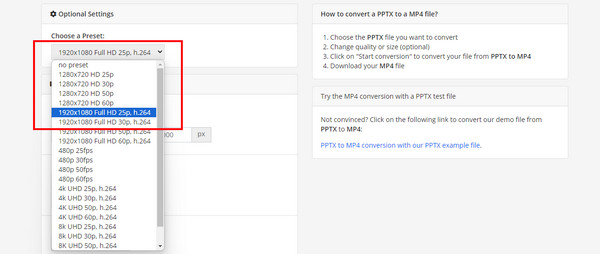
Po zakończeniu konwersji kliknij Do pobrania przycisk, aby zapisać wyjście wideo na dysku twardym.
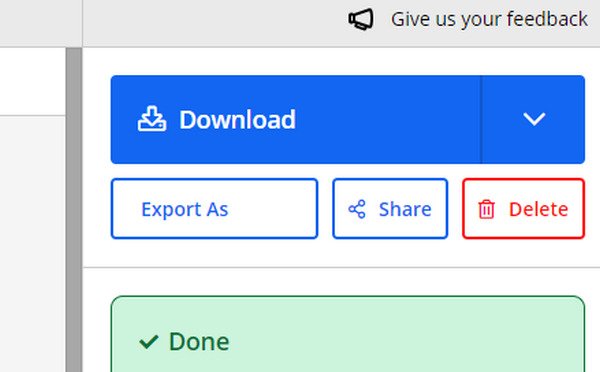
Część 4: Często zadawane pytania dotyczące programu PowerPoint do MP4
Czy możesz zapisać PowerPoint jako MP4?
To, czy możesz zapisać PowerPoint jako MP4, zależy od wersji i systemu. PowerPoint 2010 lub nowszy na PC i PowerPoint 2011 i 2019 dla komputerów Mac oferują funkcję konwersji.
Jak przekonwertować PowerPoint na wideo z dźwiękiem?
Program PowerPoint obsługuje tylko dźwięk z narracją, który został nagrany w pokazie slajdów podczas konwersji na wideo. Inne osadzone pliki multimedialne nie będą już odtwarzane.
Jak przekonwertować PPTX na MP4?
PPTX to rozszerzenie pliku dla programu PowerPoint 2007 i nowszych. Oznacza to prezentację PowerPoint Open XML, która używa kombinacji XML i ZIP do kompresji zawartości. Możesz przekonwertować PPTX na MP4 bezpośrednio w PowerPoint.
Wnioski
Teraz powinieneś zrozumieć, jak przekonwertować PowerPoint na MP4 na Windowsie i Macu. W porównaniu do PPT, MP4 cieszy się wyższym poziomem kompatybilności. Mimo że urządzenie nie obsługuje programu PowerPoint, możesz odtwarzać prezentacje po konwersji do formatu wideo MP4. Tipard PPT to Video Converter to wygodny sposób na konwersję programu PowerPoint do formatu MP4 w systemie Windows bez klienta programu PowerPoint. Możesz także przeskalować wideo MP4 do wysokiej jakości wideo, aby wszystkie szczegóły były wyraźne.







